wps表格怎么设置公式自动计算 wps表格套入公式自动计算的方法教程
WPS表格可以通过输入函数公式来实现自动计算功能,无论您使用Windows电脑还是Mac电脑,设置步骤都是一样的。那么wps表格怎么设置公式自动计算?下面小编就来给大家讲一讲wps表格套入公式自动计算的方法教程,希望可以帮到大家。
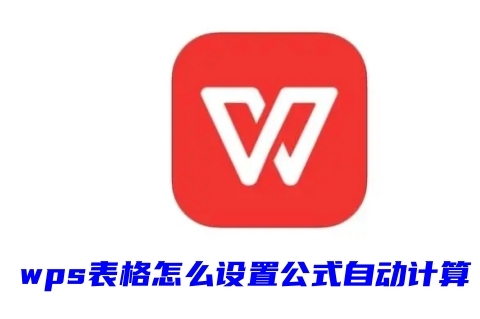
wps表格怎么设置公式自动计算
1、打开Excel表格,单击一个单元格,然后确认该单元格是需要进行计算的。
2、点击公式栏,选择“插入函数”选项。
3、在“插入函数”对话框中选择你想要使用的函数,例如SUM、AVERAGE等。你也可以在搜索栏中搜索你所需要的函数。
4、选择函数后,点击确定,函数对话框会出现,显示需要选择的参数。如果不确定该选择哪一个参数,可以单击下面的帮助选项。
5、选择需要计算的单元格,也可以输入单元格范围(例如:A2:C2),确保这些单元格是需要进行计算的,然后点击确定。
6、Excel将自动生成公式并在单元格中显示计算结果。
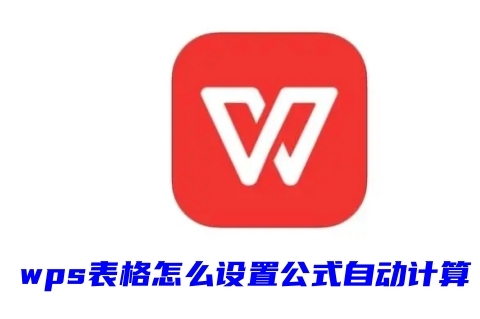
wps表格怎么设置公式自动计算
1、打开Excel表格,单击一个单元格,然后确认该单元格是需要进行计算的。
2、点击公式栏,选择“插入函数”选项。
3、在“插入函数”对话框中选择你想要使用的函数,例如SUM、AVERAGE等。你也可以在搜索栏中搜索你所需要的函数。
4、选择函数后,点击确定,函数对话框会出现,显示需要选择的参数。如果不确定该选择哪一个参数,可以单击下面的帮助选项。
5、选择需要计算的单元格,也可以输入单元格范围(例如:A2:C2),确保这些单元格是需要进行计算的,然后点击确定。
6、Excel将自动生成公式并在单元格中显示计算结果。
查看更多资讯请关注6z6z下载站

 咪咪日常ios版v1.2
咪咪日常ios版v1.2  永远的7日之都九游版
永远的7日之都九游版  海魂九游版
海魂九游版  魔神变九游版
魔神变九游版  剑御九州
剑御九州  剑御九州九游版
剑御九州九游版  天途九游版
天途九游版  天途破解版
天途破解版  破镜重圆
破镜重圆 













